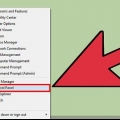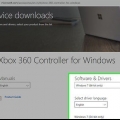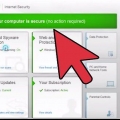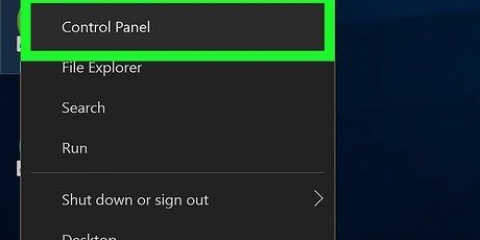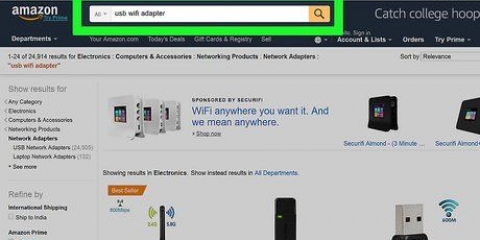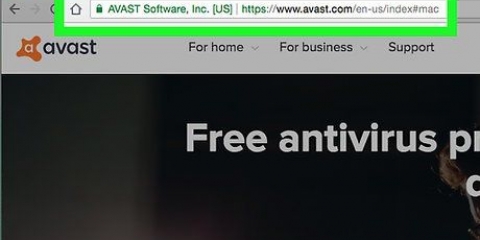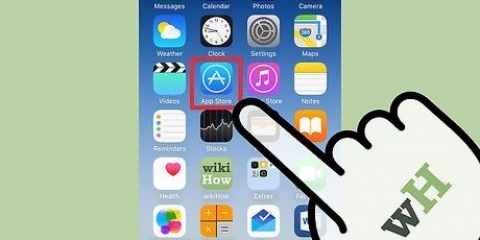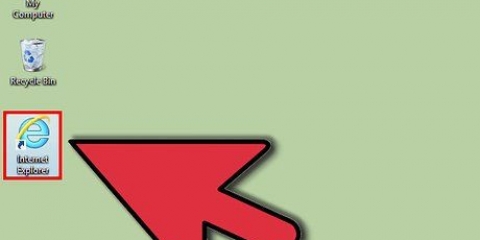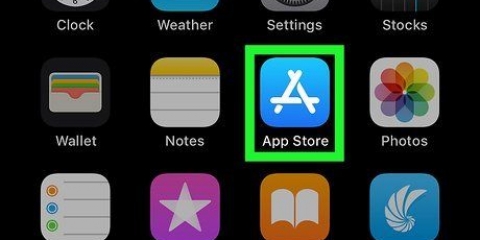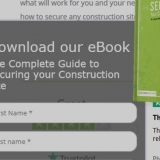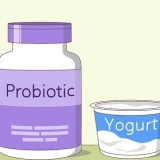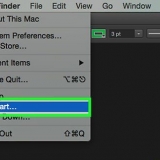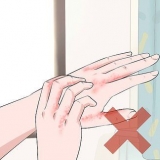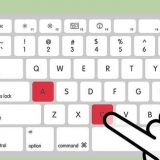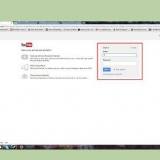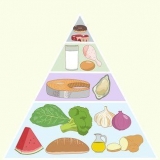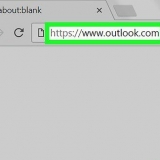Vai alla pagina `Il mio account.` Qui troverai un elenco di computer collegati al tuo account. Seleziona la scheda per il computer che desideri disattivare. Cerca l`intestazione "Dettagli". Qui troverai il pulsante `Disattiva.` Apparirà una finestra pop-up che ti chiederà di confermare che desideri disattivare la licenza per questo computer. Se sei sicuro di volerlo, fai clic su "Disattiva".` Una volta disattivata, puoi utilizzare la licenza per un altro computer, sia che tu ne abbia appena acquistato uno nuovo o che desideri semplicemente proteggere un altro computer che già avevi.
premi il bottone Inizio. Seleziona il menu Impostazioni. Su Windows 8, scorri dall`angolo in alto a destra dello schermo e tocca Cercare. Inserisci "Pannello di controllo" nella barra di ricerca e tocca o fai clic Pannello di controllo. In Windows 7 o Vista, fare clic sul pulsante Inizio e poi via Pannello di controllo.
Selezionare Sistema > app & Opzioni. Selezionare McAfee Internet Security e poi scegli Disinstalla, e quindi seguire le istruzioni sullo schermo. Su Windows 8, vai a Mostra come.. e scegli te Grandi icone, tocca o fai clic Programmi e Opzioni, Selezionare McAfee Internet Security e quindi toccare o fare clic Disinstalla e segui le istruzioni sullo schermo. In Windows 7 o Vista, seleziona Programmi > Programmi & Opzioni, poi McAfee Internet Security e infine Disinstalla e segui le istruzioni sullo schermo.
Per accedere al tuo account, vai alla home page di McAfee all`indirizzo http://home.mcafè.com. Vedrai un pulsante in alto a destra della pagina con `Il mio account.` Fare clic su questo pulsante. Accedi con l`indirizzo e-mail associato al tuo account utente McAfee (l`indirizzo e-mail che hai fornito al momento della registrazione) e la tua password. Fai clic su "Accedi" per accedere al tuo account. 
Vai alla pagina `Il mio account.` Qui troverai un elenco di computer collegati al tuo account. Seleziona la scheda per il computer che desideri disattivare. Cerca l`intestazione "Dettagli". Qui troverai il pulsante `Disattiva.` Apparirà una finestra pop-up che ti chiederà di confermare che desideri disattivare la licenza per questo computer. Se sei sicuro di volerlo, fai clic su "Disattiva".` Una volta disattivata, puoi utilizzare la licenza per un altro computer, sia che tu ne abbia appena acquistato uno nuovo o che desideri semplicemente proteggere un altro computer che già avevi.
Aprire cercatore. Selezionare Applicazioni. 
Individua e apri la cartella McAfee Internet Security. Fare doppio clic su di esso Programma di disinstallazione di McAfee Internet Security. Seleziona la casella accanto a Disinstalla SiteAdvisor e fai clic su Salire.
Inserisci la tua password di amministratore e clicca ok. Riavvia il tuo Mac.
È possibile scaricare MCPR sul sito Web McAfee all`indirizzo http://us.mcafè.com/apps/supporttools/mcpr/mcpr.asp. Salva il programma in una cartella temporanea. 
Se si apre una finestra di dialogo Controllo account utente, fare clic su "Sì." Seguire le istruzioni sullo schermo. Prima di poter eseguire il programma, devi confermare che vuoi davvero eseguire MCPR e che sei un vero essere umano e non un robot. Dovrai inserire le informazioni CAPTCHA quando richiesto sullo schermo (questo fa distinzione tra maiuscole e minuscole, quindi assicurati di utilizzare lettere maiuscole o meno). Quindi fare clic su Avanti.` 
Installa mcafee internet security
Contenuto
Sebbene McAfee Internet Security svolga un ottimo lavoro di protezione contro i rischi della connessione a Internet, è anche un programma persistente che può prosciugare le risorse del computer e causare rallentamenti indesiderati. La disinstallazione può essere complicata, ma è fattibile se segui i passaggi giusti per rimuovere il programma dal tuo computer Windows o Mac in pochi minuti.
Passi
Metodo 1 di 3: disinstallare su un computer Windows

1. Accedi al tuo account McAfee. Se si desidera utilizzare la licenza McAfee Internet Security su un altro computer dopo la disinstallazione, è necessario annullare la licenza del vecchio computer. Questo può far risparmiare denaro, perché non è necessario acquistare una licenza per l`altro computer.
- Per accedere al tuo account, vai alla home page di McAfee all`indirizzo http://home.mcafè.com. Vedrai un pulsante in alto a destra della pagina con `Il mio account.` Fare clic su questo pulsante.
- Accedi con l`indirizzo e-mail associato al tuo account utente McAfee (l`indirizzo e-mail che hai fornito al momento della registrazione) e la tua password. Fai clic su "Accedi" per accedere al tuo account.

2. Disattiva la licenza. La pagina Il mio account contiene tutte le informazioni sulla tua licenza McAfee Internet Security, inclusi versione, termini di licenza e date di scadenza.

3. Vai su Impostazioni o Pannello di controllo. Per disinstallare McAfee Internet Security su un computer Windows 10, utilizzare il menu delle impostazioni (per Windows 8, Windows 7 e Vista utilizzare il Pannello di controllo).

4. Passare alla disinstallazione. La procedura guidata di disinstallazione ti guiderà attraverso il processo per rimuovere completamente McAfee Internet Security dal tuo computer.
Metodo 2 di 3: disinstallare su un Mac

1. Accedi al tuo account McAfee. Se si desidera utilizzare la licenza McAfee Internet Security su un altro computer dopo la disinstallazione, è necessario annullare la licenza del vecchio computer. Questo può far risparmiare denaro, perché non è necessario acquistare una licenza per l`altro computer.

2. Disattiva la licenza. La pagina Il mio account contiene tutte le informazioni sulla tua licenza McAfee Internet Security, inclusi versione, termini di licenza e date di scadenza.

3. Vai alla cartella Applicazioni. Tutte le applicazioni sul tuo Mac si trovano nella cartella Applicazioni.
Se non riesci a trovare le applicazioni nel pannello laterale del Finder, cerca le applicazioni nell`angolo in alto a destra della schermata del Finder utilizzando Spotlight.

4. Eseguire il programma di disinstallazione di McAfee Internet Security. Il programma di disinstallazione del prodotto McAfee guida l`utente a rimuovere correttamente McAfee Internet Security dal Mac.

5. Autorizza il processo di disinstallazione. Il tuo Mac verificherà che entrambi possiedi l`autorizzazione per disinstallare questo programma e che non l`hai disinstallato accidentalmente chiedendoti di inserire la tua password di amministratore.
Questa è la password amministratore per il tuo Mac, non la password McAfee.
Clic Completare.
Metodo 3 di 3: disinstallare con MCPR

1. Scarica McAfee Consumer Product Removal. Se i passaggi precedenti non funzionano sul tuo computer, dovrai utilizzare il programma McAfee Consumer Product Removal (MCPR) per rimuovere il software dal tuo computer. Tieni presente che ogni volta che vuoi usarlo dovrai scaricare una nuova copia di MCPR per assicurarti di avere la versione più recente.

2. Esegui MCPR. Il programma McAfee Consumer Product Removal rimuove il software McAfee dal computer. Per farlo, apri la cartella temporanea in cui hai salvato MCPR e fai doppio clic sul file. Il file si chiama “MCPR.EXE".

3. Riavvia il tuo computer. Ora apparirà un messaggio che il programma è stato disinstallato correttamente. Una volta ricevuto questo messaggio, riavvia il computer. Il prodotto McAfee non viene rimosso completamente fino al riavvio del computer.
Avvertenze
Non utilizzare software antivirus è pericoloso. Assicurati di installare un programma antivirus affidabile invece di McAfee.
Articoli sull'argomento "Installa mcafee internet security"
Condividi sui social network:
Popolare